任务描述
相关知识
部署图
1. 节点
2. 节点间的连接
3. 构件分配到节点
用例图符号:
编程要求
StartUML 新建用例图模块构建流程:
示例
打开软件
新建项目
创建部署图模块
添加图形到画布
例题:简单网站部署
分析:
测试说明
1. 点击 File 选项框中的 save进行保存,或者使用 Ctrl + S进行保存
2. 将文件名称改为uml.mdj
3. 将文件保存至指定文件夹,点击Save进行保存
任务描述
本关任务:使用 StartUML 绘制部署图。
相关知识
部署图表示的是如何将具体软件制品(例如可执行文件)分配到计算节点(具有处理服务的某种事物)上。
部署图表示了软件元素在物理架构上的部署,以及物理元素之间的通信。
部署图的组成元素:包括节点、节点间的连接。连接把多个节点关联在一起,构成一个部署图。
部署图
1. 节点
节点代表一个运行时计算机系统中的硬件资源。节点通常拥有一些内存,并具有处理能力。例如一台计算机、一个工作站等其它计算设备都属于节点。
在 UML 中,节点用一个立方体来表示。
按照节点是否有计算能力,把节点分为两种类型:处理器和设备,分别用构造型 《Processor》 和构造型 《Device》 表示处理器和设备。
处理器节点(Processor):处理器是能够执行软件、具有计算能力的节点。
设备节点(Device):设备是没有计算能力的节点,通常情况下都是通过其接口为外部提供某种服务,例如打印机、IC 读写器,如果我们的系统不考虑它们内部的芯片,就可以把它们看作设备。
2. 节点间的连接
节点之间的连接表示节点之间物理连接以及其上用的通信协议。用直线表示。
3. 构件分配到节点
用例图符号:
节点
部署
通道/通信路径
编程要求
StartUML 新建用例图模块构建流程:
示例
仅作参考,具体保存路径以及创建的模型请按照题目要求进行操作!
打开软件
双击如下图所示图标。
如下图关闭未激活信息。
新建项目
打开软件后如下图,在 StarUML 中,点击 "File"(文件)菜单,然后选择 "New"(新建项目)来创建一个新的项目。
创建部署图模块
在创建新项目后,点击"Model",在弹出的上下文菜单中选择 "Add Diagram"(添加图表)。然后从列表中选择 "Deployment Diagram"(部署图),这将在项目中创建一个新的部署图模块。
创建项目时的默认模块删除
如下图移动鼠标到软件界面右侧选择默认"Model"删除。 这里很重要,因为"starUML"自身的原因在创建新项目之后就会生成一个默认模块,我们这里不需要用到所以需要删除,否则会影响评测结果。
添加图形到画布
可以通过点击选择组件在画布中进行图形绘制。
例题:简单网站部署
一个简单网站的部署情况,涉及到三个主要组件:Web 服务器、应用服务器和数据库服务器。
分析:
Web 服务器运行软件程序,用于处理客户端的 HTTP 请求并将其转发到应用服务器。
应用服务器运行应用,处理 Web 服务器传递过来的请求,生成网页内容并返回给客户端。
数据库服务器运行数据库软件,负责存储和管理网站的数据。
测试说明
请在图形化窗口中使用 StartUML 工具进行用例图的绘制,将绘制完成的文件保存到 /data/workspace/myshixun/step4 下,并命名为 uml.mdj。
1. 点击 File 选项框中的 save进行保存,或者使用 Ctrl + S进行保存
2. 将文件名称改为uml.mdj
3. 将文件保存至指定文件夹,点击Save进行保存
平台会对您的答案进行测试,符合要求将视为通关。
开始你的任务吧,祝你成功!
部署图如下所示: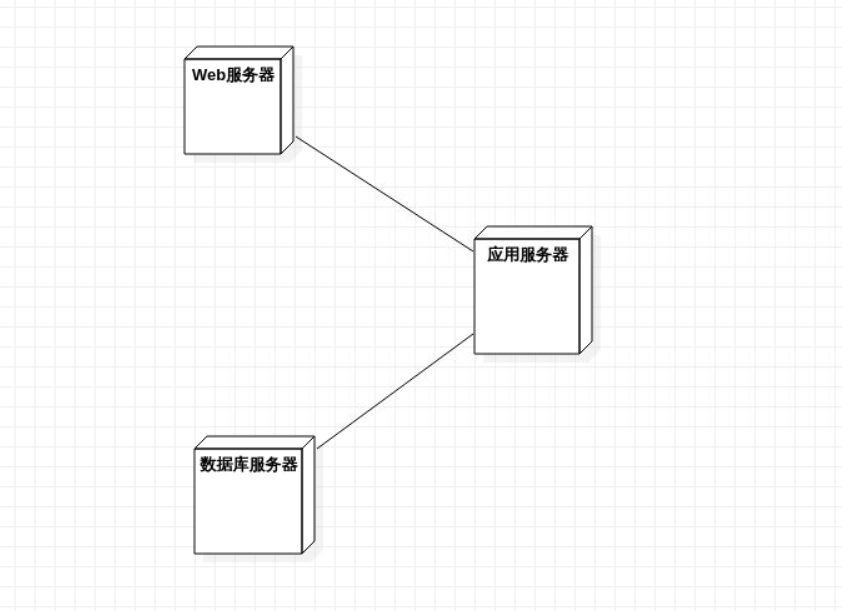

























 被折叠的 条评论
为什么被折叠?
被折叠的 条评论
为什么被折叠?








